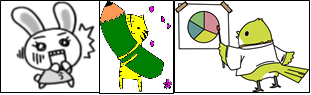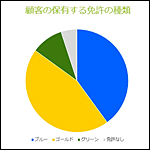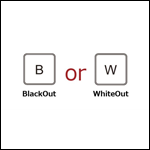プレゼンは“分かりやすさ”が命です。そこで、単にユニークなだけではない、視覚的、内容的にもプレゼンが分かりやすくなるツールをご紹介します。
無料のイラスト・ダウンロードサイト
Human Pictogram2.0
非常口の“あの人”が活躍するイラストを、無料でダウンロードできます。
Illust AC
ゆるキャラ中心の画像が豊富です。会員登録制をすれば無料でダウンロードできます。
Digipot
様々なシーンの4コマ漫画がダウンロードできます。セリフの無いバージョンもあります。事例説明に使えば、イラストや図の作成を省けて便利です。
無料のオリジナルQRコード作成サイト
プレゼンの中で別のサイトを紹介する場合は、そのサイトのQRコードを配布資料に入れてみましょう。聴衆がその場でアクセスできるので、より分かりやすいプレゼンになります。
QArt Coder
写真やイラストからQRコードを作成。URLを入力して、写真やイラストをアップロードすれば自動的に作成してくれます。
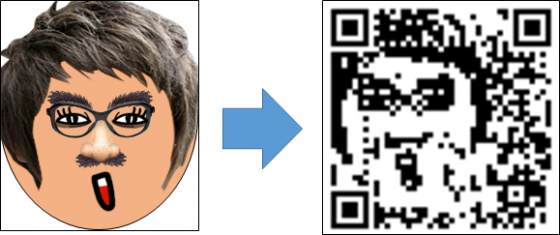
http://research.swtch.com/qr/draw
Unitag
画像に写真やイラストを挿入したり、色をつけたりできます。次の3ステップで加工したQRコードを取得できます。
- サイトのURLを入力する。
- スタイルや色の設定と、挿入イラストのアップロードをする。
- 完成したQRコードをダウンロードする
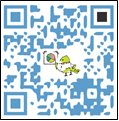
初心者でも使いやすい画像編集ソフト
Photoscape
写真の明るさ調節、150種類以上のフレームによる加工など、様々な画像編集機能を使って加工できます。下のイラストはPower Pointでつくった楕円形画像もとに、Photoscapeで作成しました。
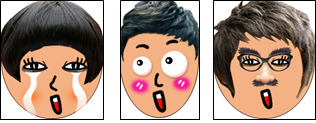
http://photoscape.softonic.jp/
優れものプレゼン関連ツール
フィンガープレゼンター「kokuyoseki(黒曜石)」
(コクヨS&T(株)製)
Power Point他のスライドの送り・戻しができる、黒い指輪型リモコンです。ペン型レーザーポインターに装着すれば、PCとポインターの操作が片手でできるので、発表者がプレゼンに集中できます。
http://www.kokuyo-st.co.jp/stationery/fp/
タッチパネル「UPIC CoCo (ユーピック ココ)」
(プラス(株)ステーショナリーカンパニー製)
次のような機能で、より強く聴衆に訴えることができます。
- スクリーンに大きなポインターを表示。
- デジタルペンを使って、スクリーン上でマーキングしながらプレゼンできる。スクリーン上で、部分的に明るくできる機能や、ズームできる機能もあり。
https://www.plus-vision.com/jp/product/upic/coco/
やっぱり内容!
日本プレゼンテーション協会HP「プレゼンテーション評価テスト」
プレゼン内容全体をセルフチェックできるサイトです。プレゼンテーションの準備、練習、実行の各段階で重要なポイントを集めたチェックシートを使って、自分のプレゼン内容を客観的に評価し、改善点を見つけましょう。
http://www.presentation.or.jp/test.html
※現在は公開されていません
注目の新プレゼンツール
Prezi
プレゼンツールPreziは、Power Pointのようなソフトウェアではなく、登録制Webサービスです。SNSなどのオンライン上でシェアをすることもできます。そして、Power Pointとは全く異なる感覚のプレゼンツールです。
まずは、Prezi自身がPreziの作り方をプレゼンテーションしているスライドをご覧ください。
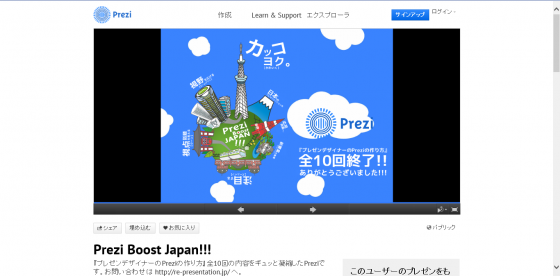
http://prezi.com/iwdhs681jp5j/prezi-boost-japan/
ひと続きの画面上を、なめらかに行き来しながら、ズームイン・ズームアウト、と思ったら新しい要素が出現!と、見たことのない動きにびっくりされたのではないでしょうか。
どうしたらこのようなプレゼン画面が作成できるのか、簡単にご説明します。
Preziのプレゼン作成画面は、一枚の大きなボードになっていて、そのうえに伝えたいことを描いていきます。
例えば、これまでの内容をPreziの画面上に配置してみます。
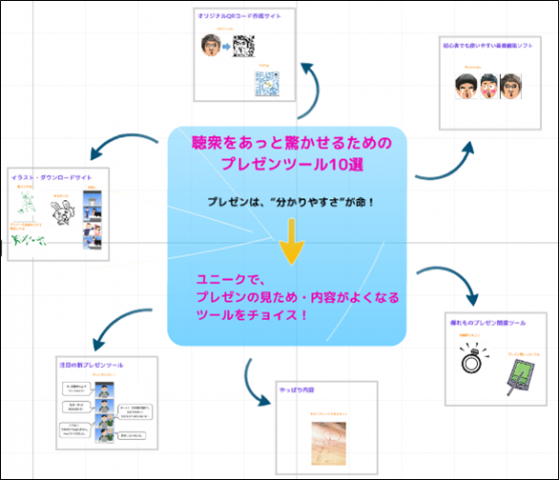
配置が終わったら、画面を映していく順路=パス(path)を設定したり、ズームイン・ズームアウトの設定等をして完成。要領をつかめば簡単に作成できます。
このようにPreziは、1枚1枚のスライドで表現するPower Pointとは全く異なる、画期的なプレゼンツールです。
“「Power Point」と「Prezi」の関係”を他に例えるならば、
“「ホチキス留の社内資料」と「会議室のホワイトボード」の関係”、あるいは
“「ホチキス留の講義レジュメ」と「教壇の黒板」の関係”といったところでしょうか。
また、自由自在にズームイン・アウトができるので、
“顕微鏡を使って米粒に書く、あるいは米粒を読む感覚”とも、
“大きな壁画を書く、あるいは鑑賞する感覚”とも、表現できます。
これらの特徴から、Preziはプレゼンの全体像を把握するのに非常に便利です。
以上、種類もさまざまな10個のツールをご紹介してきました。
いろんな視点から便利なツールを取り入れ、より分かりやすいプレゼンに作り上げていきましょう。